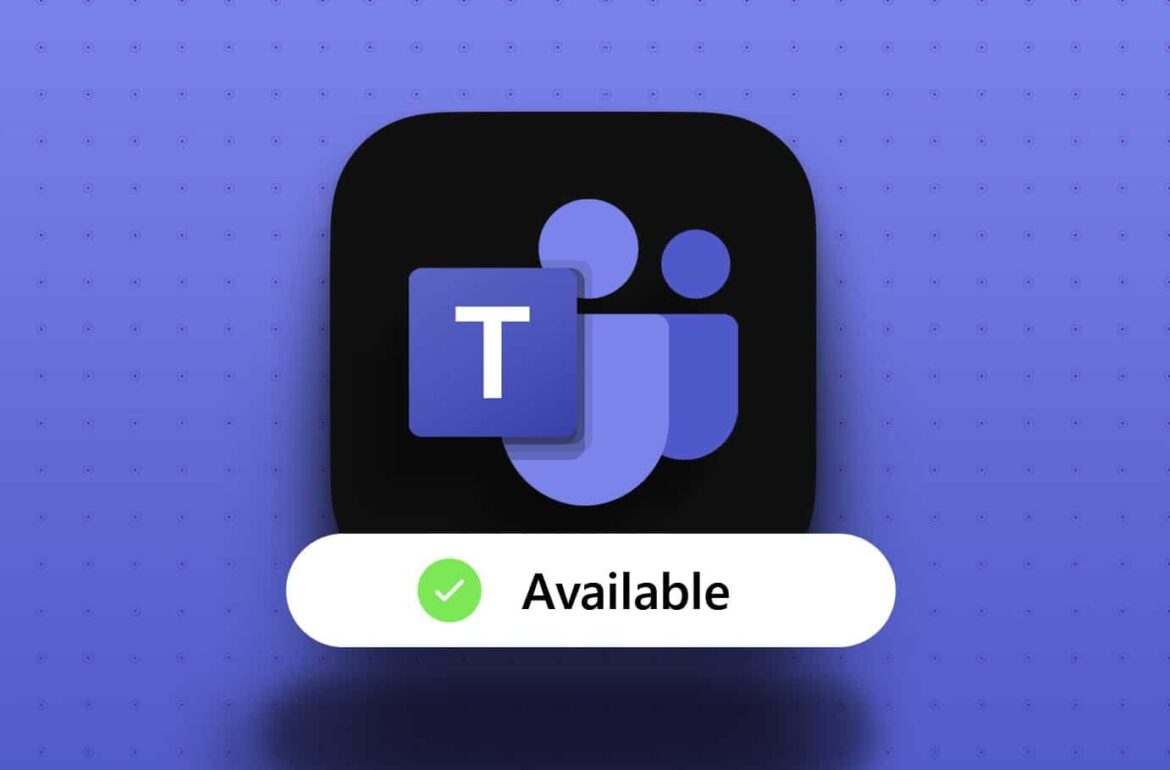Jak utrzymać aktywny ekran bez przerw – dzięki sztuczkom PowerPoint, wskazówkom IT i sprytnym trikom Reddit przeciwko automatycznej blokadzie.
Status zespołów zawsze zielony – ekran PowerPoint pozostaje aktywny
Wielu użytkowników szuka sposobów, aby podczas dłuższych przerw w pracy w Microsoft Teams nadal być widocznym jako „dostępny”. Popularną sztuczką jest uruchomienie prezentacji PowerPoint w trybie prezentacji. Dzięki temu status w Teams często pozostaje „dostępny”, mimo że nie pracujesz aktywnie na komputerze.
- W poście na Reddicie wyjaśniono, że ta metoda działa nawet przy surowych wytycznych IT. Jest ona szczególnie pomocna dla wszystkich, którzy nie chcą, aby ich status automatycznie zmieniał się na „nieobecny”.
- Jednak w popularnym komentarzu Banchhod-Das zwraca uwagę, że Teams czasami nadal ustawia status na nieobecny, nawet jeśli PowerPoint jest uruchomiony lub równolegle używana jest aplikacja YouTube. Ta sztuczka może więc pomóc w utrzymaniu statusu dostępnego przez dłuższy czas, ale nie daje żadnej gwarancji.
- W codziennej pracy jest to szczególnie pomocne, gdy chcesz być dostępny podczas krótkich przerw. Należy jednak uważać, aby nie pozostawiać bez nadzoru poufnych informacji i przestrzegać zasad obowiązujących w firmie.
Dlaczego PowerPoint utrzymuje ekran w stanie aktywnym
Technologia stojąca za tym rozwiązaniem jest prosta, ale skuteczna. Gdy PowerPoint działa w trybie prezentacji, system operacyjny rozpoznaje to jako ciągłą aktywność. Dzięki temu ekran pozostaje włączony, a automatyczna blokada nie jest aktywowana, nawet jeśli nie ma ruchu myszki ani klawiatury.
- W porównaniu z tym inne metody okazują się mniej niezawodne. Odtwarzanie filmów z YouTube, muzyka ze Spotify lub otwarte okno Microsoft Teams nie wystarczają, co wielokrotnie potwierdził Banchhod-Das. Komputer pozostaje włączony, ale status online w Teams często zmienia się na nieobecny.
- Ograniczenia są jednak istotne: zwłaszcza w ściśle regulowanych środowiskach korporacyjnych lub w sektorze opieki zdrowotnej często stosowane są zaostrzone mechanizmy bezpieczeństwa. NihilisticGinger informuje, że w niektórych obszarach nawet PowerPoint lub wideokonferencje nie stanowią wyjątku i blokada nadal działa.
- Z technicznego punktu widzenia metoda ta działa najlepiej, gdy nie są aktywne żadne specjalne programy monitorujące lub kontrolne. W przypadku klasycznych komputerów biurowych z systemem Windows lub do użytku prywatnego PowerPoint jest zatem prostym i skutecznym sposobem na utrzymanie ekranu w stanie aktywnym.
Sztuczki PowerPoint i alternatywy dla blokady ekranu
Standardową sztuczką jest po prostu uruchomienie pustej prezentacji PowerPoint i pozostawienie jej w trybie pełnoekranowym. W przypadku dłuższych przerw użytkownik Reddit Dull_Investigator358 zaleca uruchomienie prezentacji na osobnym pulpicie Windows: „Uruchom PPT na dodatkowym pulpicie – tam slajdy będą wyświetlane w pętli, podczas gdy ja będę normalnie pracować”. Dzięki temu główny pulpit pozostaje wolny, a automatyczna blokada nie zadziała.
- Osoby bardziej zaawansowane technicznie mogą skorzystać z dodatkowych narzędzi, takich jak PowerToys (moduł „Awake”), które działają nawet bez uprawnień administratora. SpijkerKoffie zaleca to rozwiązanie, aby w prosty i elastyczny sposób symulować aktywność ekranu – bez wprowadzania trwałych zmian w ustawieniach systemowych.
- Bloodhound209 proponuje utworzenie prostego 3-sekundowego nagrania wideo za pomocą rejestratora ekranu programu PowerPoint i odtwarzanie go w pętli za pomocą odtwarzacza VLC – idealne rozwiązanie, aby oszukać system zarządzania energią.
- Użytkownicy komputerów Mac i Windows mają do dyspozycji sprawdzone miniprogramy, takie jak „Caffeine” lub „Mausjiggler”, które symulują naciśnięcia klawiszy, udając aktywność urządzenia. Dzięki tym narzędziom, wielokrotnie chwalonym przez toumei64, można skutecznie i trwale wyłączyć procedury blokowania i oszczędzania energii.
- Według AspiringAdonis wystarczy otworzyć czat z samym sobą w Teams, zaznaczyć pole tekstowe i umieścić na nim jakiś element przyciskiem Shift – w ten sposób status aktywności pozostaje trwale „dostępny” bez żadnych zewnętrznych narzędzi.
Wykorzystanie w firmie – szara strefa czy ryzyko?
Wiele firm posiada obowiązujące wytyczne IT dotyczące blokady ekranu, ochrony danych i kontroli pracowników. Świadome obchodzenie tych wytycznych może prowadzić do konsekwencji prawnych – w niektórych przypadkach nawet do zwolnienia, jak wynika z własnego doświadczenia coolerr4nch: „Zwolnili ludzi, ponieważ zapomnieli o »pracy« podczas stosowania tej sztuczki”.
- Kwestia odpowiedzialnego korzystania z urządzeń porusza również AnonEMouse: „Wszyscy powinniśmy blokować ekrany, gdy wstajemy”, aby chronić poufne dane i postępy w pracy – również w restauracjach lub miejscach publicznych, takich jak kawiarnie.
- Sztuczka „ekran PowerPoint pozostaje aktywny” może być przydatna zwłaszcza podczas dłuższych przerw w pracy zdalnej, ale należy ją stosować zawsze zgodnie z wytycznymi firmy i zasadami bezpieczeństwa IT. Przejrzystość i uważność chronią przed niepożądanymi konfliktami.